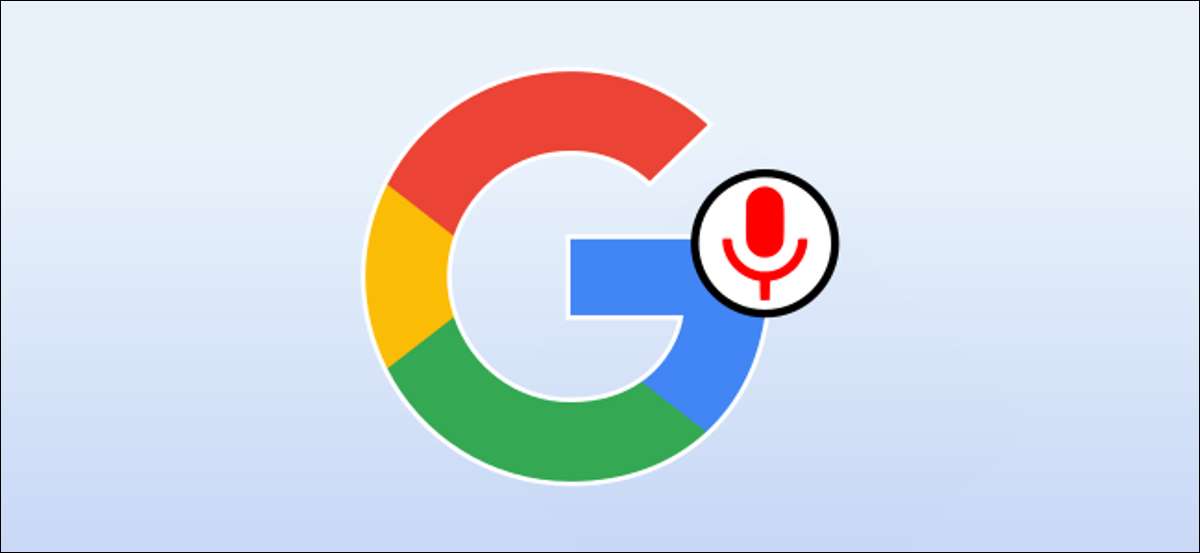
Google ช่วยสามารถเพิ่มความสะดวกสบายมากกับชีวิตของคุณ แต่ที่มาพร้อมกับการเสียสละความเป็นส่วนตัว ทุกสิ่งที่คุณพูดกับ Google จะถูกบันทึกไว้ แต่มีหลายวิธีในการลบบันทึกเหล่านี้
มีการบันทึกทำโดย Google ช่วยเสียงน่ากลัวกว่า มันคือเรื่องจริง . สำหรับ starters, มันเป็นสิ่งสำคัญที่จะเข้าใจว่า Google จะบันทึกคุณเมื่อกระบวนการนี้เริ่มต้นด้วยคำสั่ง“เฮ้ / OK Google” (หรือด้วยตนเอง) บันทึกที่ถูกนำมาใช้ ปรับปรุงเสียงการจับคู่ .
ที่เกี่ยวข้อง: เป็นสมาร์ทของฉันเสมอลำโพงฟังฉัน?
Google มีวิธีการที่แตกต่างกันสำหรับการรับมือกับการบันทึกเหล่านี้และมีบางอย่างสำหรับประเภทของบุคคลที่เป็นส่วนตัวที่ใส่ใจทุกออกมี
ด้วยตนเองลบ Google ช่วยบันทึก
อันดับแรกให้ไปคู่มือเส้นทางและลบบันทึกหลังจากที่พวกเขาได้รับการจัดเก็บไว้แล้ว เปิดเว็บเบราว์เซอร์และนำทางคุณไปยัง myAccount.google.com . ให้แน่ใจว่าคุณได้ลงชื่อเข้าใช้บัญชี Google เดียวกับลำโพงสมาร์ทของคุณช่วยขับเคลื่อนหรือการแสดง
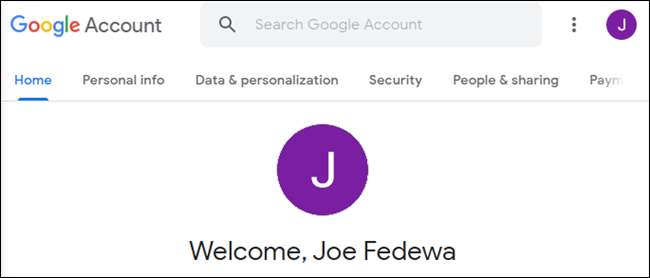
ถัดไปไป“ข้อมูล & amp; แท็บการตั้งค่าส่วนบุคคล "
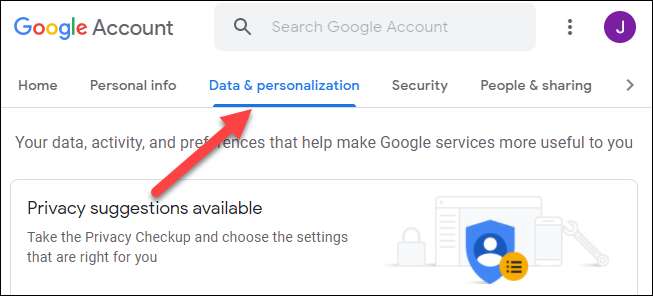
มองหาส่วน“ควบคุมกิจกรรม” และคลิก“Web & amp; App กิจกรรม.”
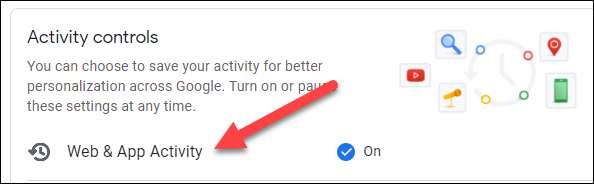
ตอนนี้เลือก“จัดการกิจกรรม.”

คลิก“กรองตามวันที่ & amp; สินค้า” และเลือก ‘ผู้ช่วย’ จากเมนู
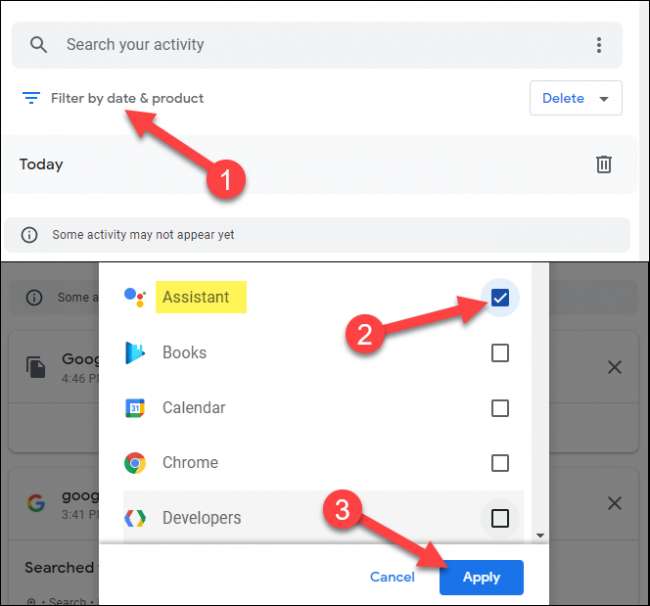
รายการตอนนี้จะแสดงเฉพาะ Google ช่วยแบบสอบถาม แบบสอบถามที่มีการจัดตามวันและคุณสามารถลบรายการทั้งหมดจากวันโดยคลิกที่ไอคอน“X”
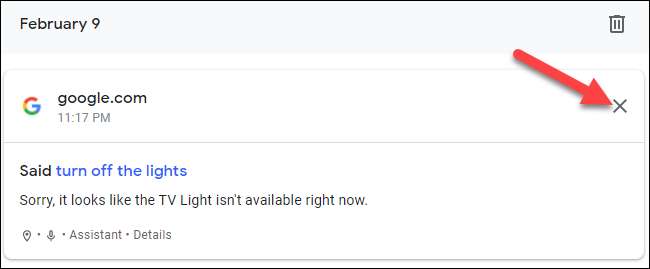
รายการที่มีการบันทึกแนบจะถูกระบุโดยไอคอนไมโครโฟน คลิก“รายละเอียด” ถ้าคุณต้องการที่จะลบรายการที่เฉพาะเจาะจง

จากนั้นเลือกไอคอนเมนูสามจุดและคลิกที่“ลบ.”
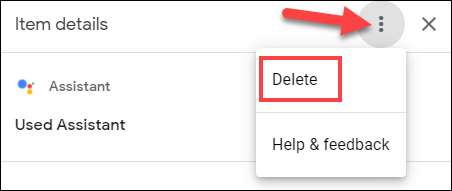
แค่นั้นแหละ. คุณสามารถเข้าถึงหน้านี้และรายการที่ลบในเวลาใดก็ได้
Auto-ลบ Google ช่วยบันทึก
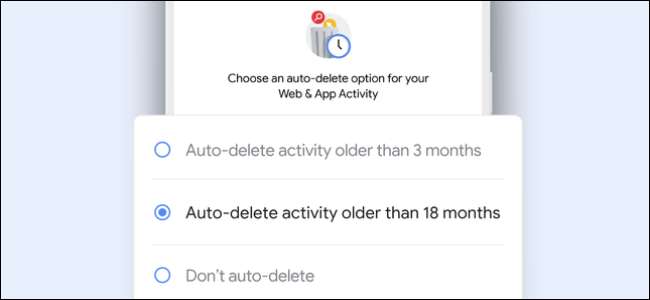
หากคุณไม่ต้องการที่จะจัดการกับการลบข้อมูลของคุณด้วยตนเองตลอดเวลาที่ Google ทำให้มันเป็นไปได้สิ่งอัตโนมัติลบหลังจากระยะเวลาใดเวลาหนึ่ง นี้จะช่วยให้คุณได้รับสิ่งที่ดีที่สุดของโลกทั้งสอง ผู้ช่วยจะได้รับดีกว่าที่ตระหนักถึงเสียงของคุณ แต่การบันทึกจะไม่ถูกเก็บไว้ตลอดไป
เรามีคำแนะนำฉบับเต็มได้ที่ การตั้งค่าคุณลักษณะอัตโนมัติลบ . คุณจะสามารถที่จะเลือกระหว่างการมีสิ่งที่ถูกลบหลังจากสามเดือน, 18 เดือนหรือ 36 เดือน เราขอแนะนำให้ทำเช่นนี้ถ้าคุณใช้ Google ช่วย
ที่เกี่ยวข้อง: วิธีที่จะทำให้ Google ลบเว็บและประวัติของคุณอัตโนมัติ
การเลือกออกจากบันทึกสิ้นเชิง
Google ช่วยให้คุณได้อย่างสมบูรณ์เลือกออกไปโดยสิ้นเชิงของการบันทึก มันง่ายมากที่จะปิด
เปิดเว็บเบราว์เซอร์และนำทางคุณไปยัง myAccount.google.com . ให้แน่ใจว่าคุณได้ลงชื่อเข้าใช้
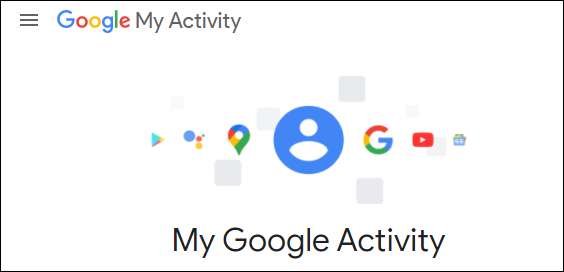
ถัดไปไป“ข้อมูล & amp; แท็บการตั้งค่าส่วนบุคคล "
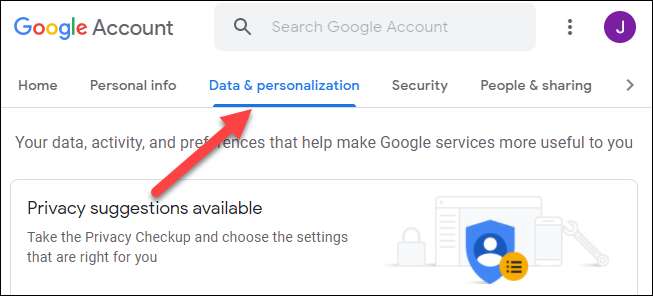
มองหาส่วน“ควบคุมกิจกรรม” และคลิก“Web & amp; App กิจกรรม.”
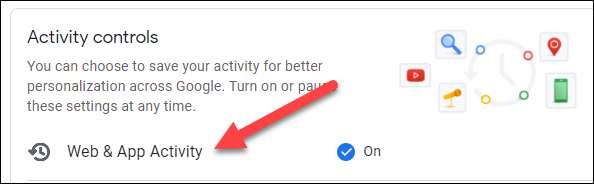
นำทางไปยัง“รวมเสียงบันทึก” และยกเลิกการเลือกช่อง
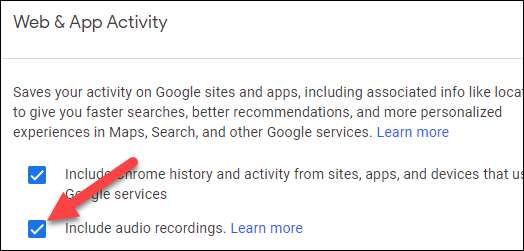
ข้อความที่จะเปิดและอธิบายสิ่งที่เกิดขึ้นถ้าคุณหยุดการบันทึกการบันทึกเสียง คลิก“หยุดการบันทึก” ถ้าคุณกำลังตรวจสอบว่า
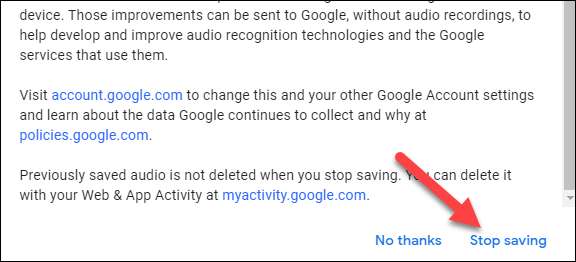
จากนี้ไปการบันทึกจะไม่ถูกบันทึกไว้ในบัญชี Google ของคุณ ง่ายๆเป็นว่า







